реклама
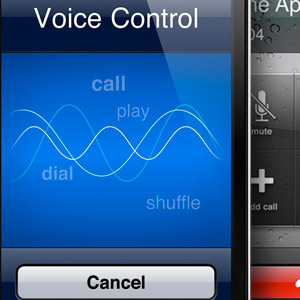 По-рано съм писал за приложения за глас към текст Дракон за iPhone Dragon: Два безплатни софтуера за разпознаване на глас за iPhone Прочетете още които осигуряват мощни и почти точни начини за извършване на интернет търсене без използването на клавиатура. Подобни гласови приложения за iPhone, като Vlingo, също ви позволяват да гласувате съобщения в Twitter и Facebook и да извършвате търсене с Google.
По-рано съм писал за приложения за глас към текст Дракон за iPhone Dragon: Два безплатни софтуера за разпознаване на глас за iPhone Прочетете още които осигуряват мощни и почти точни начини за извършване на интернет търсене без използването на клавиатура. Подобни гласови приложения за iPhone, като Vlingo, също ви позволяват да гласувате съобщения в Twitter и Facebook и да извършвате търсене с Google.
Но може да не знаете, че вашият iPhone има няколко вградени функции за гласово управление, които могат да ви спестят проблемите с въвеждането на натискания на клавиши. Тази функция показва, че можем да очакваме още повече и подобна технология за гласови команди в бъдещите версии на iPhone.
Нека разгледаме тази потенциално мощна функция за гласово управление на iPhone тук, в тази статия.
Извършване на телефонни разговори
Най-полезната функция за гласова команда на iPhone е възможността за извършване на телефонни обаждания, по-специално на контактите във вашата адресна книга. Това е особено полезно, когато трябва да се обадите по време на шофиране или когато просто не трябва да се разсейвате, като се налага да гледате клавиатурата на телефона си.

За да осъществите повикване с гласова команда, просто натиснете и задръжте бутона за начало на вашия iPhone. Ще се появи син екран за гласов контрол, последван от кратък звуков сигнал.
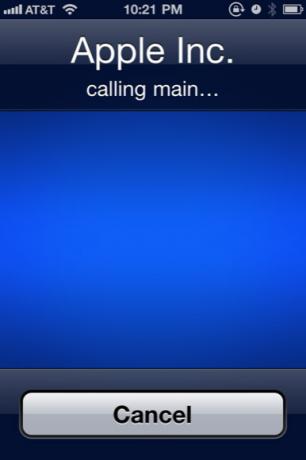
В този момент просто казвате: "Обадете се /" наберете "[име на контакти]." Ще получите потвърждение на вашата команда. Ако вашият контакт има повече от един номер, iPhone по подразбиране ще набере основния номер.
Ще получите по-добри резултати, ако знаете точното име на вашия контакт и на кой номер искате да се обадите. Така например, ако кажете „Обадете се на Apple Computer> Техническа поддръжка“, iPhone ще идентифицира този номер и ще го извика.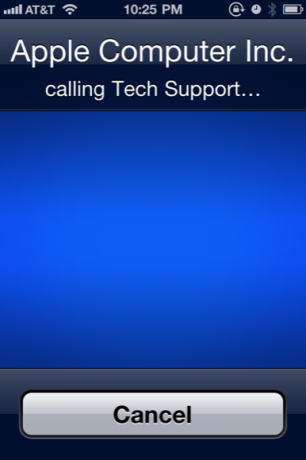
Можете също така да използвате команди като „Call Peter> work“ или „mobile“. И разбира се, можете просто да накарате iPhone да извика продиктуван номер, като например „Обадете се (или наберете) 555-1212.“
Прякори
Ако имате контакти, чиито имена е трудно да се произнасят, всъщност можете да създадете псевдоним, полезен за извършване на команди за гласов контрол. За целта стартирайте приложението си Телефон и изберете контакт, за когото искате да зададете псевдоним.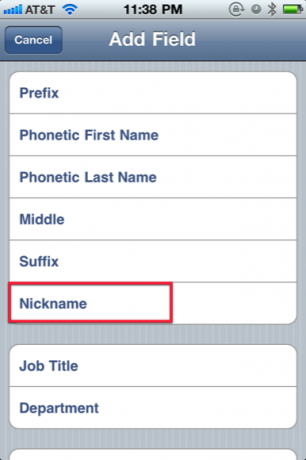
Докоснете бутона Редактиране и превъртете надолу до „добавяне на поле“. В следващия прозорец изберете „Псевдоним“ и го напишете. Сега всичко, което трябва да направите, е да използвате този прякор, когато изпращате гласовата команда.
Множество съвпадения
Ако използвате гласова команда за контакт, който споделя името на друг контакт, iPhone ще каже „открити множество съвпадения“. Оттам избирате и казвате този, който искате да се обадите.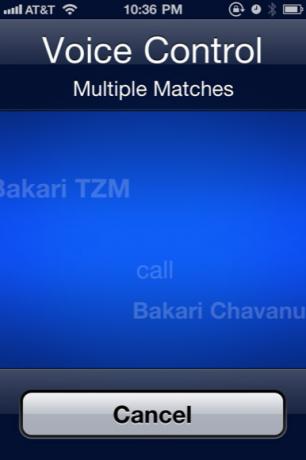
Когато правите гласови команди, вие също ще искате да намалите околния шум, така че телефонът да може ясно да чуе вашата команда. Използвайки тази функция, открих почти 100% точност при правилното обаждане.
Музикални команди
Функциите за гласов контрол на iPhone не се ограничават само до извършване на телефонни разговори. Можете също да изпращате команди за навигация в приложението iPod на телефона си. Можете да инициирате музикални команди от всяко приложение, като просто, отново натиснете и задръжте домашния клавиш на телефона си.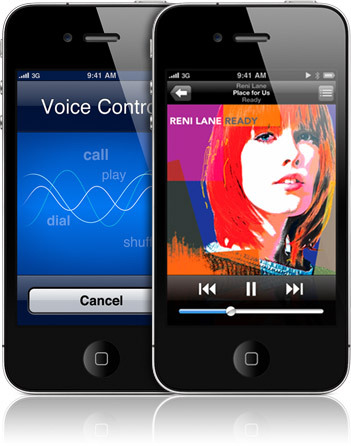
Единственото леко предизвикателство с тези команди е, че трябва да знаете името на конкретен изпълнител, албум, заглавие, песен или плейлист, който искате iPhone да избере и възпроизведе във вашата музикална библиотека.
Взета от a Cheat Sheet с гласов контрол, това е списък с музикални команди:
„Пусни“ / „Пусни музика“.
„Пусни списък за изпълнение“ плюс име на плейлиста. „Възпроизвеждане на песни за фитнес плейлисти“
„Пусни албум“ плюс име на изпълнител „Играйте изпълнител Pink Floyd.“
"Пауза" / Пауза на музиката. "
„Предишна песен.“
"Shuffle".
"Genius" / Играй повече така "/ Пусни повече такива песни."
"Какво се играе?" (Главна информация)
„Каква песен е това?“, „Кой пее тази песен“ или „На кого е тази песен?“ (конкретна информация)
Има десетки други гласови команди, които Apple може да включи в iPhone, за да подобри наистина тази функция; като команди за стартиране на приложения, превключване на приложения, активиране на Bluetooth и контрол на силата на звука на устройството. Това технологията вече е налице Как да използвате речеви команди на вашия Mac Прочетете още в Mac OS X, така че не трябва да е твърде трудно да се добавя към iOS.
Уведомете ни, ако използвате командите за гласов контрол на вашия iPhone и колко успешни ще намерите.
Бакари е писател и фотограф на свободна практика. Той е дългогодишен потребител на Mac, фен на джаз музиката и семеен човек.
